Sitemize üye olarak beğendiğiniz içerikleri favorilerinize ekleyebilir, kendi ürettiğiniz ya da internet üzerinde beğendiğiniz içerikleri sitemizin ziyaretçilerine içerik gönder seçeneği ile sunabilirsiniz.
Zaten bir üyeliğiniz mevcut mu ? Giriş yapın
Sitemize üye olarak beğendiğiniz içerikleri favorilerinize ekleyebilir, kendi ürettiğiniz ya da internet üzerinde beğendiğiniz içerikleri sitemizin ziyaretçilerine içerik gönder seçeneği ile sunabilirsiniz.
Üyelerimize Özel Tüm Opsiyonlardan Kayıt Olarak Faydalanabilirsiniz
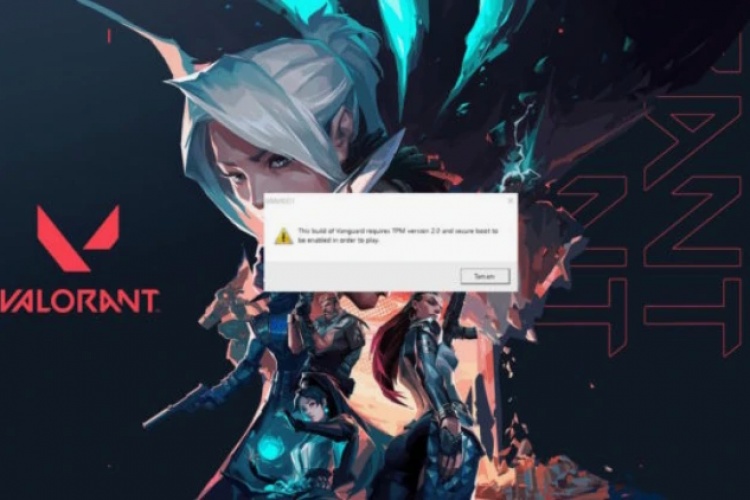
Sıradaki içerik:
Valorant VAN9003 Hatasının Nedenleri ve Çözüm Yolları
USB ile Bilgisayarı Başlatma: Detaylı Kılavuz

Günümüzde bilgisayarı USB sürücü ile başlatmak, birçok durumda kullanıcılar için büyük kolaylık sağlar. Örneğin, işletim sistemini yeniden kurmak, bir kurtarma aracını kullanmak veya bilgisayar sorunlarını gidermek için bu yöntemden faydalanabilirsiniz. Bu rehberde, USB kullanarak bilgisayarınızı nasıl başlatacağınızı ve önyüklenebilir USB sürücü hazırlamanın detaylarını bulacaksınız.
İçindekiler
ToggleÖnyüklenebilir USB Sürücü Hazırlığı: İlk Adımlar
Bilgisayarınızı USB üzerinden başlatmak için ilk olarak önyüklenebilir bir USB sürücü hazırlamanız gerekir. Bu sürücüyü oluşturmak, işletim sistemi kurulumlarında veya kurtarma işlemlerinde oldukça önemlidir. Bu adımda, işletim sistemi kurulum dosyasına ihtiyaç duyarsınız ve bu dosya genellikle bir ISO formatında olacaktır.
ISO Dosyasını Seçme ve İndirme

Öncelikle, bilgisayarınızda kullanmak istediğiniz işletim sisteminin veya kurtarma aracının ISO dosyasını temin etmelisiniz. Windows için Microsoft’un resmi web sitesinden güncel Windows ISO dosyasını indirebilirsiniz. Linux veya diğer özel işletim sistemleri için de ilgili web sitelerinden güvenli bir şekilde ISO dosyasını edinmek mümkündür. Bu dosya, USB sürücüye yükleyeceğiniz önyükleme dosyası olacaktır.
Önyüklenebilir USB Hazırlamak İçin Kullanılabilecek Yazılımlar
Önyüklenebilir bir USB sürücü oluşturmak için çeşitli yazılımlar bulunmaktadır. Bu yazılımlar, ISO dosyasını USB sürücüye kolayca yazdırmanıza olanak tanır. İşte öne çıkan birkaç program:
- Rufus: Kullanıcı dostu arayüzü ve hızlı işlemleriyle Rufus, Windows ve Linux ISO dosyalarını USB’ye yazdırmak için popüler bir tercihtir.
- Universal USB Installer: Özellikle Linux kullanıcıları arasında popüler olan bu yazılım, birçok işletim sistemi desteği sunmaktadır.
- Win32 Disk Imager: Windows tabanlı bu program, ISO dosyalarını kolayca USB’ye aktarır.
- Ventoy: Birden fazla ISO dosyasını tek bir USB sürücüde depolama ve başlatma imkanı sunan oldukça kullanışlı bir araçtır.
Bu programlar, önyüklenebilir bir USB oluşturma sürecini kolaylaştırarak size rehberlik eder.
Bilgisayarı USB Sürücü Üzerinden Başlatma Adımları
Önyüklenebilir USB sürücünüzü hazırladıktan sonra, bilgisayarınızı bu sürücü üzerinden başlatmaya hazırsınız. İşte adım adım yapmanız gerekenler:
1. BIOS veya UEFI Menüsüne Erişim Sağlama

Öncelikle, bilgisayarınızı yeniden başlatın ve başlangıçta BIOS veya UEFI menüsüne girmek için gerekli tuşa basın. Bu tuş, genellikle bilgisayar ekranında F2, F10, ESC veya DEL gibi tuşlarla belirtilir. BIOS menüsüne girerek başlatma önceliklerini ayarlayabileceksiniz.
2. Başlatma Önceliğini USB Sürücüsüne Ayarlama
BIOS/UEFI menüsüne girdikten sonra, “Boot” veya “Başlatma Ayarları” sekmesine geçiş yapın. Bu bölümde, bilgisayarın hangi cihazları önce başlatacağı ayarlanır. USB sürücünüzü başlatma listesinin en üstüne taşıyın ve bu sürücünün öncelikli olmasını sağlayın. Bu sayede bilgisayarınız, USB üzerinden başlatılacak şekilde ayarlanacaktır.
3. Değişiklikleri Kaydetme ve BIOS’tan Çıkma
Başlatma önceliğini değiştirdikten sonra, değişiklikleri kaydedin ve BIOS’tan çıkın. Bunun için genellikle “Save & Exit” ya da “Kaydet ve Çık” seçeneğini kullanabilirsiniz. Bilgisayarınız bu değişiklikleri kaydettikten sonra yeniden başlayacaktır.
4. USB Sürücü Üzerinden Başlama Süreci
Bilgisayar yeniden başlatıldığında, hazırlamış olduğunuz USB sürücü üzerinden çalışmaya başlayacaktır. Bu noktada, USB sürücü üzerinde bulunan işletim sistemi kurulum talimatlarını veya kurtarma araçlarını takip ederek işlem yapabilirsiniz.
USB Üzerinden Başlatma İşlemlerinde Dikkat Edilmesi Gerekenler
USB sürücü ile bilgisayarı başlatırken bazı hususlara dikkat etmeniz gerekebilir:
- Doğru ISO Dosyasını Kullanın: Yanlış bir ISO dosyası bilgisayarınızın önyükleme yapamamasına yol açabilir. İndirdiğiniz dosyanın doğru sürüm ve formatta olduğundan emin olun.
- USB Sürücü Kapasitesi: Seçtiğiniz ISO dosyasının boyutunu karşılayacak yeterli bir USB belleğe ihtiyacınız vardır. Çoğu ISO dosyası 8 GB veya daha büyük bir USB sürücü gerektirir.
- BIOS/UEFI Farklılıkları: Her bilgisayarın BIOS veya UEFI sürümü farklılık gösterebilir, bu nedenle başlatma önceliğini ayarlarken bazı adımlar değişiklik gösterebilir.
Bu rehberi takip ederek, USB ile bilgisayarınızı başlatmak oldukça kolay bir süreç haline gelecektir. Özellikle format atma, sistem kurtarma veya yeni bir işletim sistemi denemek isteyenler için bu yöntem büyük kolaylık sunmaktadır.
- Site İçi Yorumlar




















Yorum Yaz